Jak to naprawić Obecnie nie masz uprawnień dostępu do tego folderu
Autorstwa: Nathan E. Malpass, Ostatnia aktualizacja: 5 listopada 2019 r
Większość użytkowników komputerów zapisuje wiele plików i tworzy wiele folderów. Ponadto używają USB i zewnętrznych dysków twardych oprócz przechowywania cennych danych na laptopach (lub komputerach stacjonarnych). Ale gdy problem się pojawi i nie będziesz uzbrojony w odpowiednią wiedzę, może być trudno go naprawić.
Jednym z powszechnych problemów napotykanych przez użytkowników systemu Windows, zwłaszcza tych korzystających z zewnętrznych urządzeń pamięci masowej, jest błąd „Obecnie nie masz uprawnień dostępu do tego folderu".
Gdy napotkasz tę sytuację, zadajesz sobie wiele pytań. Na przykład możesz zapytać, dlaczego nie możesz uzyskać dostępu do folderu, gdy wcześniej było to możliwe. Oczywiście zapytasz, jak rozwiązać problem i odzyskać swoje dane.
W tym artykule omówimy różne przyczyny tego błędu. Ponadto omówimy wiele sposobów rozwiązania problemu. W ten sposób nie będziesz musiał martwić się utratą najważniejszych danych, szczególnie w pracy lub szkole.
Powody, dla których „obecnie nie masz uprawnień dostępu do tego folderu”Top 3 sposoby naprawy „Obecnie nie masz uprawnień dostępu do tego folderu”Aby zawinąć to wszystko
Powody, dla których „obecnie nie masz uprawnień dostępu do tego folderu”
Ten problem jest bardzo uporczywy, nawet jeśli masz konto administratora otwarte w systemie Windows 10. Z tym błędem jest wiele rzeczy, których nie możesz zrobić. Na przykład nie będziesz mieć dostępu do plików w folderze. Ponadto nie będziesz mieć możliwości usuwania ani zmieniania nazw plików, które chcesz.
Istnieje wiele powodów, dla których błąd „Obecnie nie masz uprawnień dostępu do tego folderu" pojawić się. Poniżej niektóre z nich:
Usunięcie z zakładki Bezpieczeństwo
Każdy folder ma w „Właściwościach” zakładkę o nazwie „Bezpieczeństwo”. Gdy grupa lub użytkownik zostanie usunięty z listy zatytułowanej „Nazwy grupy lub użytkownika”, nie będzie miał dostępu ani uprawnień do korzystania z niej.
Odmowa uprawnień
Są chwile, w których odmowa użycia lub uprawnień jest jawnie dokonywana na konkretnym użytkowniku lub nawet grupie. Gdy tak się stanie, nie będziesz mieć dostępu do tego folderu, do którego odmówiono ci dostępu.
Konflikt
Kolejny potencjalny powód błędu "Obecnie nie masz uprawnień dostępu do tego folderu" jest konfliktem. Musi wystąpić konflikt między uprawnieniami NTFS a uprawnieniami do udostępniania.
Top 3 sposoby naprawy „Obecnie nie masz uprawnień dostępu do tego folderu”
Gdy poznasz przyczynę wystąpienia wspomnianego błędu, możesz teraz rozwiązać problem. Poniżej znajdują się różne sposoby naprawy:
Rozwiązanie 01: Odzyskaj lub przywróć dane
Czy potrzebujesz najlepszego rozwiązania, aby naprawić błąd „Obecnie nie masz uprawnień dostępu do tego folderu?” Następnie możesz użyć oprogramowania innej firmy do odzyskania lub przywrócenia danych.
W tym celu zalecamy użycie Odzyskiwanie danych FoneDog. To świetne narzędzie do przywracania danych, które pozwala odzyskać pliki i foldery, które zostały utracone, omyłkowo usunięte i uszkodzone. Jeśli nie masz dostępu do pliku lub folderu, możesz także użyć tego narzędzia do odzyskania folderu i plików w nim zawartych.
Darmowe pobieranieDarmowe pobieranie
Kroki korzystania z narzędzia są bardzo łatwe. Ma prosty interfejs, który mogą zrozumieć nawet osoby niebędące technikami. Kompleksowa funkcja skanowania oprogramowania pozwala znaleźć wszystkie pliki, które chcesz przywrócić na komputerze lub zewnętrznym urządzeniu magazynującym.
Oprogramowanie można pobrać z oficjalnej strony internetowej FoneDog. Pozwala nawet wybrać określone pliki i foldery, które chcesz odzyskać. Narzędzie jest bardzo szybkie i przeznaczone dla użytkowników, którzy kochają aplikacje o wysokiej wydajności. Jest to zdecydowanie pozycja obowiązkowa dla wszystkich, ponieważ od czasu do czasu napotykamy problem utraconych plików.
Oto kroki, jak z niego korzystać:
Krok 01 - Uruchom odzyskiwanie danych FoneDog
Pobierz, zainstaluj i uruchom FoneDog Data Recovery.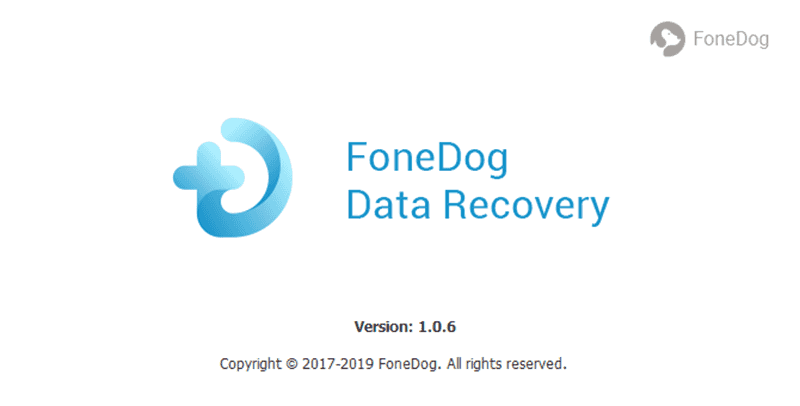
Krok 02 - Wybierz typ danych i urządzenie
Wybierz konkretne urządzenie lub dysk, na którym chcesz odzyskać dane.
Krok 03 - Skanuj dane na urządzeniu
Naciśnij Skanuj. Możesz wybrać Szybkie skanowanie lub Głębokie skanowanie. Ta ostatnia zajmie więcej czasu, ponieważ jest bardziej kompleksowa.
Krok 04 - Wybierz elementy do odzyskania
Poczekaj na zakończenie procesu skanowania. Następnie wybierz dane, które chcesz przywrócić. Możesz zlokalizować pliki za pomocą paska wyszukiwania, a następnie klikając „Filtruj”. Wreszcie kliknij „Odzyskaj”.
Rozwiązanie 02: Edytuj właściwości i zezwól wszystkim w ustawieniach zabezpieczeń
Jeśli nie ma Cię na karcie Zabezpieczenia, musisz zmienić jej ustawienia, aby umożliwić wszystkim dostęp do folderu. Oto jak to zrobić krok po kroku:
Krok 01 - Kliknij folder prawym przyciskiem myszy.
Krok 02 - Wybierz opcję „Właściwości”.
Krok 03 - Przejdź do zakładki „Bezpieczeństwo”, a następnie naciśnij „Edytuj”.
Krok 04 - Wybierz „Dodaj”, a następnie wpisz „Wszyscy”.
Krok 05 - Naciśnij „Sprawdź nazwy”, a następnie „OK”.
Krok 06 - Znajdź sekcję „Zezwalaj”. Teraz wybierz „Wszyscy”.
Krok 07 - Wybierz „Pełna kontrola”. Następnie naciśnij „Zastosuj”, a następnie „OK”.
Rozwiązanie 03: Zmień własność folderu lub pliku
Innym rozwiązaniem byłoby zmodyfikowanie własności pliku. Można to zrobić również w folderach. W ten sposób możesz naprawić błąd „Obecnie nie masz uprawnień dostępu do tego folderu”. Poniżej znajdują się kroki, jak to zrobić:
Krok 01 - Kliknij folder prawym przyciskiem myszy, a następnie wybierz „Właściwości”.
Krok 02 - Przejdź do zakładki „Bezpieczeństwo”. Następnie odwiedź sekcję „Nazwa grupy lub użytkownika”.
Krok 03 - Naciśnij „Zaawansowane”, a następnie kliknij „Zmień”.
Krok 04 - Wpisz nazwę konta.
Krok 05 - Naciśnij „Sprawdź nazwy”, a następnie „OK”.
Krok 06 - Zaznacz pole „Zamień właściciela na podwykonawcach i obiektach”.
Krok 07 - Na koniec naciśnij „OK”.
Rozwiązanie 04: Korzystanie z wiersza polecenia
Możesz użyć określonego polecenia w wierszu polecenia, aby ponownie naprawić błąd. Oto kroki, jak to zrobić.
Krok 01 - Upewnij się, że korzystasz z administratora komputera lub laptopa, uruchom Wiersz polecenia. Można to zrobić za pomocą menu Windows i wpisując „Wiersz polecenia”.
Krok 02 - Wpisz następujące dane: TAKEDOWN / F / R / DY
Krok 03 - Naciśnij „Enter”.
Krok 04 - Zamknij wiersz polecenia, naciskając „X”.
Krok 05 - Uruchom ponownie laptopa lub komputer.
Aby zawinąć to wszystko
W tym artykule powiedzieliśmy, jak naprawić błąd „Obecnie nie masz uprawnień dostępu do tego folderu. ” Zaczęliśmy od przyczyn, dla których ten błąd występuje. Ponadto przeszliśmy przez wiele metod rozwiązania problemu.
Wreszcie, gdy wszystkie metody nie zadziałają, należy wypróbować FoneDog Data Recovery - doskonałe narzędzie do przywracania danych, do których nie można uzyskać dostępu. To narzędzie jest bardzo potężne, ale łatwe do zrozumienia.
Jak o tobie? Czy napotkałeś ten sam błąd? Jak rozwiązałeś problem? Daj nam znać w sekcji komentarzy poniżej.
Zostaw komentarz
Komentarz
Odzyskiwanie danych
FoneDog Data Recovery odzyskuje usunięte zdjęcia, filmy, pliki audio, e-maile i inne dane z systemu Windows, komputera Mac, dysku twardego, karty pamięci, dysku flash itp.
Darmowe pobieranie Darmowe pobieranieGorące artykuły
/
CIEKAWYDULL
/
PROSTYTRUDNY
Dziękuję Ci! Oto twoje wybory:
Doskonały
Ocena: 4.8 / 5 (na podstawie 64 oceny)
